搜狗输入法换皮肤 怎样在电脑搜狗输入法中更换个性化皮肤
更新时间:2023-12-23 13:06:12作者:jiang
搜狗输入法作为一款广受欢迎的输入法软件,在提供高效输入体验的同时,也注重用户个性化需求,其中更换个性化皮肤是一项备受用户关注的功能。通过在电脑搜狗输入法中更换皮肤,用户可以根据自己的喜好和心情,选择不同的主题和风格,为输入法界面增添一份独特的个性色彩。如何进行搜狗输入法的皮肤更换呢?本文将为大家详细介绍这个过程,让您轻松拥有一个与众不同的输入界面。
方法如下:
1.首先我们先用右键点击搜狗输入法的小方块,我们进入下一层界面。
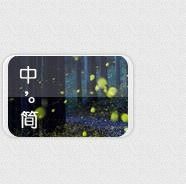
2.我们点击这个更换皮肤,就在方框和箭头的位置,我们进入下一层界面。
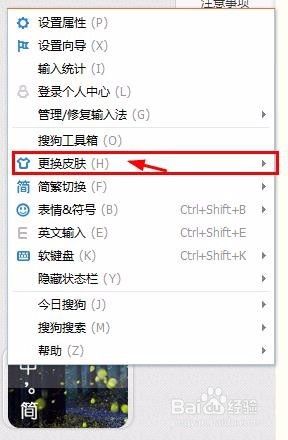
3.我们可以选择这些推荐的皮肤,如果不喜欢的话,我们继续来看看。

4.点击这个皮肤盒子,我们进入下一层界面,就在框框与箭头的位置哦!
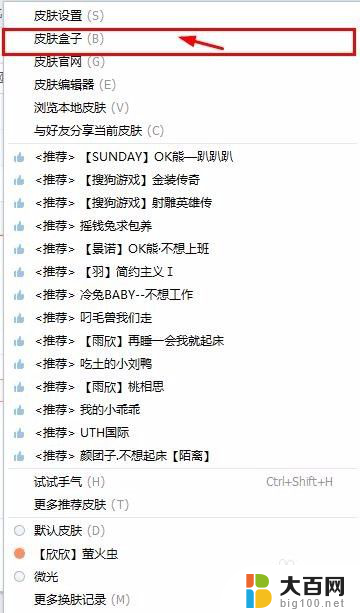
5.在这里面皮肤应有尽有,有各种类型,小伙伴就可以选择自己喜欢的类型啦!这样就不用愁皮肤太少了。
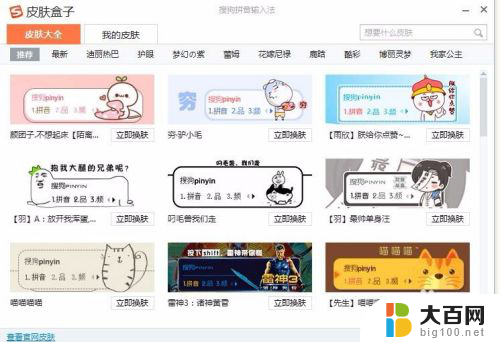
6.我们还可以点击左下角的查看官网皮肤,我们就可以到搜狗输入法的官网去查看自己喜欢的皮肤了。
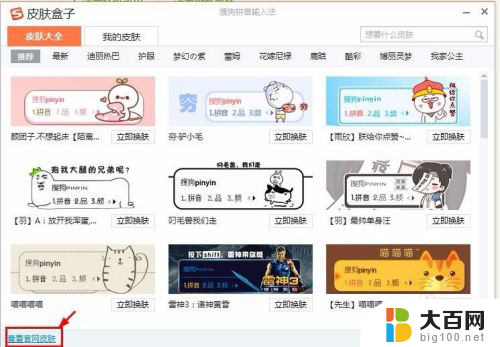
7.如果你想换回原来的默认皮肤,先用右键点击一下这个小方块。我们进入下一层界面。

8.再次点击更换皮肤这里,如果以后我们要更换皮肤做什么的。我们都可以到皮肤盒子来看看。
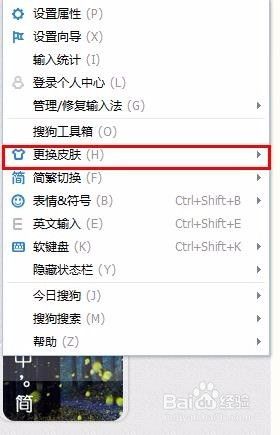
9.点击这个默认皮肤,就可以换回原来的皮肤了,是不是很简单呢?小伙伴们赶快去换上自己喜欢的皮肤吧!
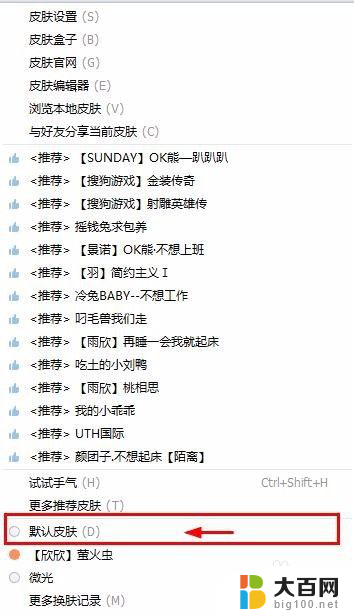
以上就是搜狗输入法换皮肤的全部内容,如果遇到这种情况,你可以根据以上操作进行解决,非常简单快速。
搜狗输入法换皮肤 怎样在电脑搜狗输入法中更换个性化皮肤相关教程
- 电脑输入法主题皮肤在哪设置 如何在电脑上下载输入法个性皮肤
- 搜狗输入法可以换字体吗 搜狗输入法如何更换字体
- wps怎样更换皮肤 wps怎样更换皮肤步骤
- 搜狗输入法改繁体 搜狗输入法简繁体切换方法
- 搜狗输入法切换繁体字的快捷键 如何在搜狗输入法中切换简繁体
- 搜狗输入法怎么换成别的输入法 搜狗拼音输入法如何添加英语输入法
- wps皮肤能否换 wps皮肤怎么换
- 搜狗输入法怎么变成简体中文 搜狗拼音输入法输入繁体字后如何转换为简体字
- 搜狗怎么设置默认输入法 怎么在电脑上设置搜狗输入法为默认输入法
- 搜狗输入法拆字输入 搜狗输入法拆分输入的步骤
- 苹果进windows系统 Mac 双系统如何使用 Option 键切换
- win开机不显示桌面 电脑开机后黑屏无法显示桌面解决方法
- windows nginx自动启动 Windows环境下Nginx开机自启动实现方法
- winds自动更新关闭 笔记本电脑关闭自动更新方法
- 怎样把windows更新关闭 笔记本电脑如何关闭自动更新
- windows怎么把软件删干净 如何在笔记本上彻底删除软件
电脑教程推荐